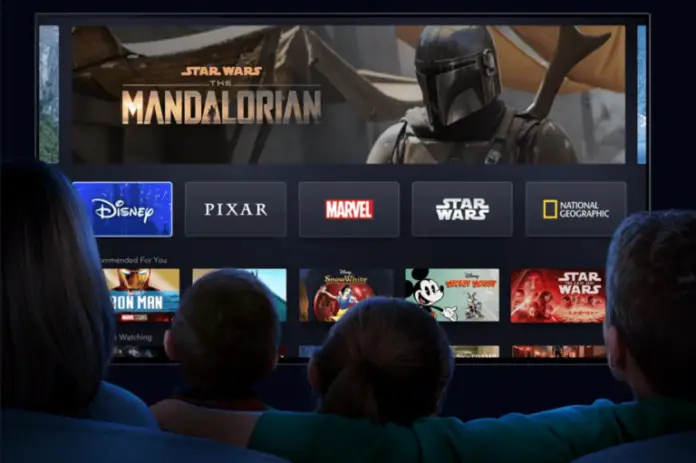Disney Plus ha dimostrato in un periodo di tempo abbastanza breve di essere un ottimo servizio di streaming con un sacco di contenuti davvero interessanti. Per questo motivo, un abbonamento a Disney Plus vale sicuramente la pena di essere provato. Ma è possibile installare e utilizzare questo servizio su Hisense Smart TV i contenuti Disney online? In realtà dipende dal modello della tua TV.
Oggi, Hisense ha raggiunto il più grande aumento della quota di mercato per le TV LCD nel nord e ha rivisto le sue varianti OS per soddisfare le attuali richieste dei consumatori. Il risultato è stato un aggiornamento alle varianti Roku OS e Android TV OS.
In precedenza, Hisense offriva il suo unico VIDAA OS sulla serie A60, ma è passato a sistemi operativi moderni e molto richiesti. VIDAA non offriva l’app Disney Plus. Tuttavia, è ancora possibile installare l’app Disney Plus sui vecchi modelli. Questo articolo esamina entrambi i modi per installare Disney Plus sui vecchi e nuovi televisori Hisense.
Come installare Disney Plus sul modello Hisense Android TV OS
Hisense Android TV ti offre di scaricare e utilizzare l’app Disney Plus. Ecco come installarla, basta seguire questi passi:
- Seleziona e apri “Apps” nel menu di sinistra;
- Scegliere “Ottieni altre app” in alto;
- Trova “Disney Plus” e clicca “OK” sul telecomando. Puoi anche usare l’opzione “Cerca” nella sezione in alto a destra;
- Clicca sul pulsante “Scarica”;
- Dopodiché, clicca su “Apri” per lanciare l’app Disney Plus. Puoi anche lanciarla dalla schermata “Home”.
Come installare Disney Plus sul modello Hisense Roku OS
Se vuoi installare l’app Disney Plus sul modello Hisense Roku OS, devi seguire questi passi:
- Premi il pulsante “Home” sul tuo telecomando Hisense;
- Premi il pulsante di navigazione destro sul telecomando per visualizzare le app installate, gli ingressi e altro ancora;
- Scorri verso il basso e clicca su “Aggiungi canale“;
- Trova “Disney”, selezionalo e clicca su “Installa”.
Come installare Disney Plus sul modello Hisense VIDAA OS
I vecchi televisori Hisense (2019 e precedenti) usano il sistema operativo VIDAA, che non funziona direttamente con Disney Plus. Hai due modi per usare Disney Plus sui televisori Hisense con il sistema operativo VIDAA.
Il primo modo è quello di utilizzare dispositivi di streaming di terze parti come Roku, Amazon Fire TV Stick, Apple TV, Chromecast, ecc. In ogni caso, devi essere abbonato a Disney Plus. Quindi, come usarlo:
- Collega il tuo dispositivo di streaming di terze parti a una porta HDMI del tuo televisore Hisense;
- Accendere la TV e impostare l’ingresso appropriato per il dispositivo di streaming;
- Seguire le istruzioni del produttore per l’installazione del dispositivo di streaming;
- Vai alla sezione delle applicazioni e installa Disney Plus.
La seconda opzione è quella di utilizzare il tuo PC, smartphone o tablet come specchio di Hisense VIDAA. Hisense VIDAA OS include un’app di mirroring conosciuta come Screen Mirror. Dal momento che il Google Play Store ha anche questa app, ha senso che entrambi lavorino insieme per specchiare il tuo telefono o tablet sulla tua TV Hisense VIDAA OS. Basta installare l’app su entrambi i dispositivi e puoi iniziare a specchiare Disney Plus sul tuo televisore Hisense.
C’è qualche difficoltà a specchiare lo schermo da un dispositivo iOS. Per farlo, avrai bisogno di un adattatore per cavo da HDMI a Lightning. Collega il tuo iPad o iPhone all’adattatore e collega il tutto alla TV con un cavo HDMI standard. Poi seleziona la sorgente d’ingresso appropriata sul tuo televisore, e il gioco è fatto. Da lì, lancia Disney Plus e specchia sul televisore.
Puoi anche guardare Disney Plus dalle tue console di gioco come Xbox o PlayStation 4 o 5. Basta scaricare l’applicazione Disney Plus sulla tua console, effettuare l’accesso ed essere pronto a godere dei contenuti Disney.